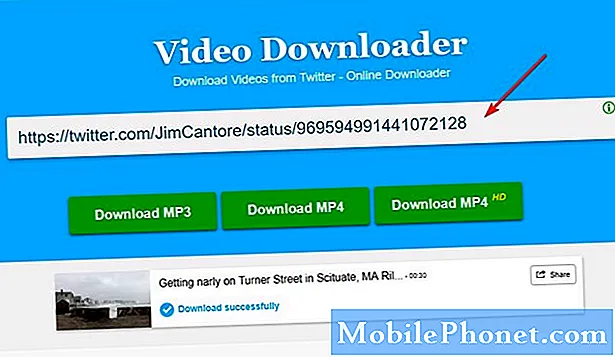Ez az útmutató a Galaxy S8 vagy a Galaxy S8 + eladása előtt megismeri és meg kell ismernie. Megmutatjuk, hogyan készíthet biztonsági mentést az adatokról, mentheti a fényképeket, majd törölheti vagy törölheti a telefont, mielőtt megszabadulna róla. Alapvetően visszaállítjuk a Galaxy S8 gyári beállításait.
A lenyűgöző új Galaxy S10 vagy olyan erős eszközökkel, mint a 9-es Galaxy Megjegyzés, sok Galaxy S8 tulajdonos frissül. Akár eladja, akár kereskedik vele, mindent törölni szeretne.
Telefonjainknak sok fontos információjuk van, amelyeket nem akarunk rossz kezekben. Személyes vagy nem. Ne véletlenül adja el a Galaxy S8-at egy idegennek anélkül, hogy eltávolítaná a Google-fiókját és az összes cuccát. A telefon alaphelyzetbe állítása könnyebb, mint gondolja. Csak néhány percet vesz igénybe az alábbi lépések követésével.

Hogyan készíthetjük el a Galaxy S8 eladást
- Készítsen biztonsági másolatot az üzenetekről, fotókról, videókról és egyébiról
- Jelentkezzen ki a Samsung-fiókjából (ha van)
- Távolítsa el a microSD-kártyát (ha van ilyen)
- A gyári adatok visszaállítják a Galaxy S8 készüléket (mindent törölnek)
A Galaxy S8 és az adatok biztonsági mentése
Az első dolog, amit meg akar tenni, az összes adatának biztonsági mentése. Ha már van új telefonja, ez a folyamat rendkívül egyszerű. Különösen, ha van egy új Galaxy, mivel a Samsung SmartSwitch alkalmazása mindent megtesz. Szó szerint mindent áthelyez a régi telefonról az újra.
- Samsung SmartSwitch alkalmazás
- Samsung SmartSwitch PC vagy Mac
Nyissa meg a Samsung alkalmazását mindkét telefonon, csatlakoztassa a kettőt USB-kábellel a képernyőn megjelenő utasítások szerint, majd nyomja meg a go gombot. Mindent megtesz, és csak néhány percet vesz igénybe.
Ha még nincs új telefonja, akkor a PC vagy a Mac verziót használhatja a teljes telefon biztonsági másolatának számítógépre történő mentéséhez. Így van minden, ami készen áll a későbbiekre. Még akkor is, ha Samsung Cloud Backup-ot használ, javaslom, hogy fizikai másolatot készítsen a számítógépen.
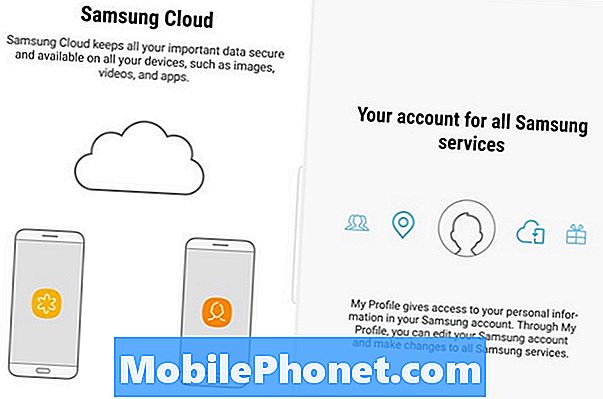
Használhatja a vállalat Samsung Cloud megoldását is az adatok biztonsági mentéséhez. Ennek eléréséhez látogasson el a készülékre Beállítások> Felhő és fiókok. Válassza a Samsung, nem a Google lehetőséget. Ha nincs Samsung-fiókja, akkor létre kell hoznia egy fiókot. A felhő a legegyszerűbb, de talán nem a legbiztonságosabb.
A gyári adatok visszaállítják a Galaxy S8 készüléket (mindent törölni)
Miután elmentette az összes cuccot, és eltávolította a microSD-kártyát, jelentkezzen ki a Samsung-fiókjából, majd törölje a telefont, hogy készen álljon a következő személyre. A számítógép merevlemezének újraformázásához hasonlóan, a „Gyári adatok visszaállítása” is használható Android-telefonokon, és ez nagyon egyszerű.
Ez a következő lépés törli minden és visszaadja a gyárilag elhelyezett állapotba. Alapvetően az, ahogyan azt a napot kaptad.
- MenjBeállítások az alkalmazás tálcájában vagy az értesítési sávban a fogaskerék alakú beállítások gomb megnyomásával
- Görgessen lefeléÁltalános menedzsment
- Érintse megVisszaállítás
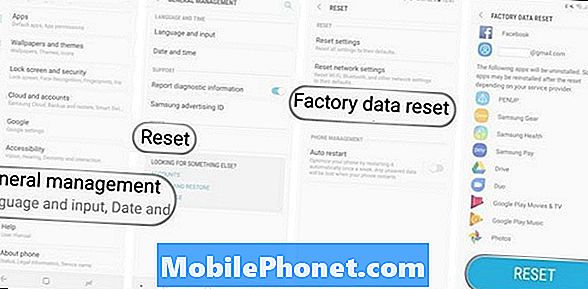
- Most válassza a lehetőségetGyári adatok visszaállítása
- Görgessen le az alsó részhez, és érintse meg a gombotVisszaállítás (ismét)
- Adja megPIN-kód, jelszó vagy minta folytatni
Ahogy valószínűleg észrevette, ez a képernyő megadja a Galaxy S8-hoz csatlakoztatott összes fiók, alkalmazás vagy szolgáltatás listáját. Nem kell kijelentkeznie mindegyikből, mivel a visszaállítás elvégzi az összes munkát. Miután megérintette az utolsó kék „Reset” gombot, meg kell erősítenie a PIN-kódot vagy a jelszót, és mindent megtettünk.
A telefon újraindul, karbantartási módba kerül és mindent töröl, majd néhány perc múlva újraindul. Ne aggódjon a képernyőn látható folyamatok során. Amikor elindul, akkor úgy néz ki, ahogy az a nap, amikor megvetted. Egy Gmail-fiók hozzáadását és minden beállításának megkeresését.
Sikeresen mentette el az adatait, és biztonságosan törölte a Galaxy S8-at. Most már készen áll az új tulajdonos számára. Nem kell mást tennie.
Menj előre, és kereskedj vele, vagy eladd, hogy megmentse a fantasztikus Galaxy S10-et.